本文介绍使用系统状态备份时可能会遇到的问题的解决方案。
基本故障排除
建议在开始对系统状态备份进行故障排除之前执行以下验证步骤:
- 确保 Microsoft Azure 恢复服务 (MARS) 代理是最新版本
- 确保 MARS 代理与 Azure 之间存在网络连接
- 确保 Microsoft Azure 恢复服务正在运行(在服务控制台中)。 视需要重启并重试操作
- 确保在暂存文件夹位置有 5-10% 的可用卷空间
- 检查其他进程或防病毒软件是否正在干扰 Azure 备份
- 计划的备份失败,但手动备份成功
- 确保 OS 有最新更新
- 确保从备份中排除不受支持的驱动器和具有不受支持的属性的文件
- 确保受保护系统上 的系统时钟 配置为更正时区
- 确保服务器至少具有 .NET Framework 版本 4.6.2 及更高版本
- 如果您正在尝试将服务器重新注册到保管库,请执行以下步骤:
- 确保代理在服务器上卸载,并从门户中将其删除
- 使用相同的密码,该密码最初用于注册服务器
- 确保代理在服务器上卸载,并从门户中将其删除
- 如果这是脱机备份,请确保在开始脱机备份作之前,在源和复制计算机上安装 Azure PowerShell 版本 3.7.0
- 备份代理在 Azure 虚拟机上运行时的注意事项
限度
下面是系统状态备份的限制:
- Microsoft 不建议通过系统状态恢复恢复到不同的硬件设备。
- 系统状态备份当前支持“本地”Windows 服务器。 此功能不适用于 Azure VM。
先决条件
在使用 Azure 备份对系统状态备份进行故障排除之前,请执行以下先决条件检查。
验证是否已安装 Windows Server 备份
确保在服务器上安装并启用 Windows Server 备份。 若要检查安装状态,请运行以下 PowerShell 命令:
Get-WindowsFeature Windows-Server-Backup
如果输出显示为Install State可用,则表示 Windows Server 备份功能可用于安装,但不安装在服务器上。 但是,如果未安装 Windows Server 备份,请使用以下方法之一进行安装。
方法 1:使用 PowerShell 安装 Windows Server 备份
若要使用 PowerShell 安装 Windows Server 备份,请运行以下命令:
Install-WindowsFeature -Name Windows-Server-Backup
方法 2:使用服务器管理器安装 Windows Server 备份
若要使用服务器管理器安装 Windows Server 备份,请执行以下步骤:
在服务器管理器中,选择“添加角色和功能”。 随即会显示“添加角色和功能向导”。
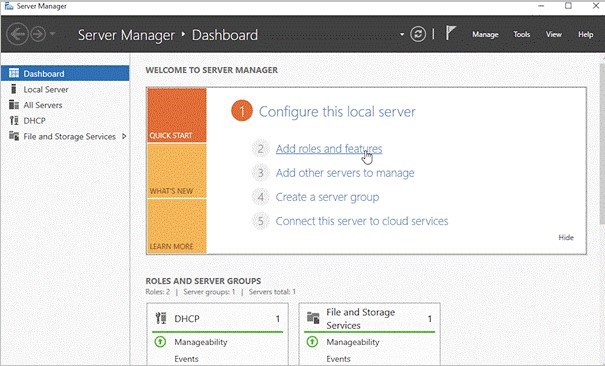
选择 “安装类型 ”,然后选择“ 下一步”。
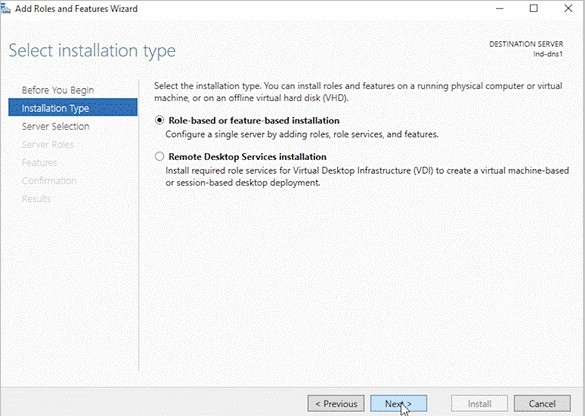
从服务器池中选择服务器,然后选择“ 下一步”。 在“服务器角色”中,保留默认选择,然后选择“ 下一步”。
在“功能”选项卡中选择“Windows Server 备份”,然后选择“下一步”。
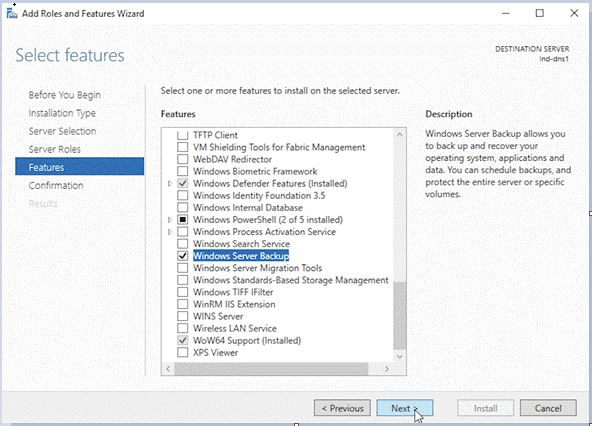
在 “确认 ”选项卡中,选择“ 安装 ”以启动安装过程。
在“ 结果 ”选项卡中,它将显示 Windows Server 备份功能已成功安装在 Windows Server 上。
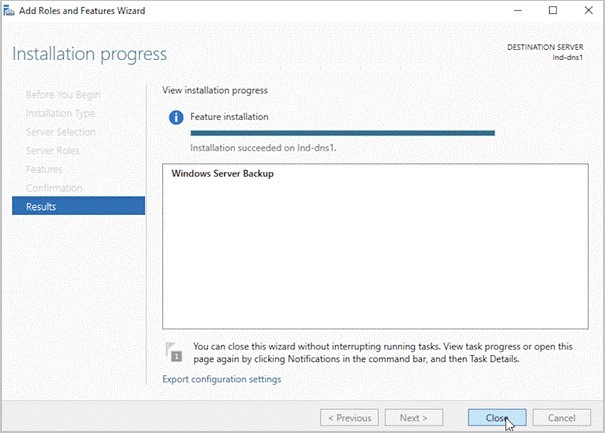
系统卷信息权限
确保本地系统可以完全控制安装有 Windows 的卷中的“系统卷信息”文件夹。 通常,该文件夹为 C:\System Volume Information。 如果未正确设置上述权限,Windows Server 备份可能会失败。
从属服务
确保以下服务处于运行状态:
| 服务名称 | 启动类型 |
|---|---|
| 远程过程调用 (RPC) | 自动 |
| COM+ 事件系统(EventSystem) | 自动 |
| 系统事件通知服务(SENS) | 自动 |
| 卷影复制 (VSS) | 手动 |
| Microsoft 软件影子副本提供程序(SWPRV) | 手动 |
验证 Windows Server 备份状态
若要验证 Windows Server 备份状态,请执行以下步骤:
确保 WSB PowerShell 正在运行
从权限提升的 PowerShell 运行
Get-WBJob,并确保它不会返回以下错误:警告
Get-WBJob:无法将“Get-WBJob”一词识别为 cmdlet、函数、脚本文件或可运行程序的名称。 检查名称的拼写,或者是否包含路径,验证路径是否正确,然后重试。
如果失败并出现此错误,请在服务器计算机上重新安装 Windows Server 备份功能,如先决条件步骤 1 中所述。
从提升的命令提示符运行以下命令,确保 WSB 备份运行正常:
wbadmin start systemstatebackup -backuptarget:X: -quiet注释
将 X 替换为要在其中存储系统状态备份映像的卷的驱动器号。
通过在具有管理员权限的 PowerShell 中运行
Get-WBJob命令定期检查任务的状态备份作业完成后,通过运行以下命令
Get-WBJob -Previous 1检查作业的最终状态
如果作业失败,则表示 WSB 问题将导致 MARS 代理系统状态备份失败。
常见错误
VSS 编写器超时错误
| 症状 | 原因 | 决议 |
|---|---|---|
| - MARS 代理失败并显示错误消息:“WSB 作业失败,出现 VSS 错误。 检查 VSS 事件日志以解决失败” - VSS 应用程序事件日志中出现以下错误日志:“VSS 编写器拒绝了出现 0x800423f2 错误的事件,该编写器的超时在冻结和解冻事件期间到期。” |
由于计算机上缺少 CPU 和内存资源,VSS 编写器无法及时完成 另一个备份软件已在使用 VSS 编写器,因此无法完成此备份的快照操作。 |
等待系统释放 CPU/内存资源,或者终止占用过多内存/CPU的进程,然后重试该操作。 等待正在进行的备份执行完毕,然后在计算机没有运行任何备份时尝试操作。 |
磁盘空间不足,影子副本无法增长
| 症状 | 决议 |
|---|---|
| - MARS 代理失败并出现错误消息“由于包含系统文件的卷上磁盘空间不足,使影子副本卷无法增长,备份失败” - volsnap 系统事件日志中存在以下错误/警告日志:“卷 C 上没有足够的磁盘空间,无法增大卷 C 卷副本的卷影复制存储:由于此故障,卷 C 的所有卷副本都面临删除的风险” |
- 释放事件日志中突出显示的卷中的空间,以便在备份过程中有足够的空间供影子副本增长 - 配置卷影复制空间时,我们可以限制用于卷影复制的空间量。 有关详细信息,请参阅此文 |
EFI 分区已锁定
| 症状 | 决议 |
|---|---|
| MARS 代理失败并显示错误消息:系统状态备份作失败,因为 EFI 系统分区已锁定。 这可能是由第三方安全性或备份软件进行系统分区访问造成的。 | - 如果问题是由于第三方安全软件造成的,则需要联系防病毒供应商,以便他们允许 MARS 代理 - 如果第三方备份软件正在运行,请等待它完成,然后重试备份。 |
后续步骤
- 有关 Resource Manager 部署中的 Windows 系统状态的详细信息,请参阅 备份 Windows Server 系统状态